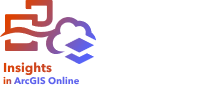
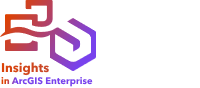
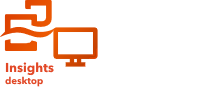
Cada cartão tem uma barra de ferramentas que pode ser utilizada para encontrar mais informações ou melhorar a aparência dos dados. Os botões disponíveis na barra de ferramentas dependem do tipo de gráfico.
Opções da camada
O botão Opções da camada  pode ser usado para exibir o painel Opções da camada. As opções disponíveis neste painel dependem do tipo de gráfico.
pode ser usado para exibir o painel Opções da camada. As opções disponíveis neste painel dependem do tipo de gráfico.
Para mais informações, consulte Opções da camada de gráfico.
Estatística do gráfico
Anotação:
O botão Estatísticas do gráfico está disponível para gráficos de barras, gráficos de colunas, histogramas, gráficos de dispersão, gráficos da série de tempo e gráficos de linhas.
O botão Estatísticas do gráfico  pode ser usado para exibir cálculos estatísticos relevantes sobre dados.
pode ser usado para exibir cálculos estatísticos relevantes sobre dados.
As estatísticas seguintes podem ser exibidas para gráficos de barra, gráficos de colunas, gráficos em séries do tempo e gráficos de linha:
- Média
- Mediana
- Quartil superior
- Quartil inferior
- Personalizada
As seguintes estatísticas podem ser exibidas para histogramas:
- Média
- Mediana
- Distribuição Normal
As seguintes estatísticas podem ser exibidas para gráficos de dispersão:
- Nenhum
- Linear
- Exponencial
- Polinomial
Filtro de cartão
Use o botão Filtro de cartão  para remover quaisquer dados indesejados de seu cartão. Os filtros podem ser aplicados em todos os campos de string, número, taxa/razão e data/hora. Um filtro de cartão não afeta outros cartões utilizando o mesmo conjunto de dados.
para remover quaisquer dados indesejados de seu cartão. Os filtros podem ser aplicados em todos os campos de string, número, taxa/razão e data/hora. Um filtro de cartão não afeta outros cartões utilizando o mesmo conjunto de dados.
Para mais informações, consulte Filtrar dados.
Ferramentas de seleção
Anotação:
As ferramentas de seleção não estão disponíveis em gráficos de anel e cartões de KPI.
As ferramentas de seleção (acessadas com o botão Ferramentas de seleção  ) podem ser usadas para destacar feições importantes. As seleções em um cartão são refletidas em qualquer outro cartão utilizando os mesmos dados. As seguintes ferramentas de seleção estão disponíveis:
) podem ser usadas para destacar feições importantes. As seleções em um cartão são refletidas em qualquer outro cartão utilizando os mesmos dados. As seguintes ferramentas de seleção estão disponíveis:
- Selecionar
- Seleção de caixa
- Inverter seleção
Para mais informações, consulte Criar seleções.
Ferramentas de Zoom
Anotação:
O botão Ferramentas de zoom está disponível para gráficos de dispersão e gráficos de links.
O botão Ferramentas de Zoom  pode ser usado para verificar determinados valores em um gráfico com mais detalhes sem filtrar os dados. As seguintes opções de zoom estão disponíveis:
pode ser usado para verificar determinados valores em um gráfico com mais detalhes sem filtrar os dados. As seguintes opções de zoom estão disponíveis:
- Ampliar
- Reduzir
- Zoom na seleção
- Página Inicial
Tipo de visualização
O botão Tipo de visualização  abre um menu suspenso que mostra todos os tipos de cartão disponíveis. A lista suspensa pode ser usada para alterar rapidamente o cartão para um mapa, tabela ou outro tipo de cartão. A disponibilidade de visualizações depende do tipo de dados que está sendo exibido no cartão.
abre um menu suspenso que mostra todos os tipos de cartão disponíveis. A lista suspensa pode ser usada para alterar rapidamente o cartão para um mapa, tabela ou outro tipo de cartão. A disponibilidade de visualizações depende do tipo de dados que está sendo exibido no cartão.
Classificar
Anotação:
O botão Classificar está disponível para gráficos de barras, gráficos de colunas e gráficos de linhas.
As opções de classificação (acessadas com o botão Classificar  ) estão disponíveis para a maioria dos gráficos que usam um campo de string. As seguintes opções de classificação estão disponíveis:
) estão disponíveis para a maioria dos gráficos que usam um campo de string. As seguintes opções de classificação estão disponíveis:
- Ordem crescente
- Ordem decrescente
- Classificação A até Z
- Classificação Z até A
- Classificar manualmente (disponível com gráficos de barra e de colunas)
Maximizar
Use o botão Maximizar  para ampliar o cartão. Outros cartões na página serão reduzidos para miniaturas. O cartão pode ser retornado ao seu tamanho anterior utilizando o botão Restaurar
para ampliar o cartão. Outros cartões na página serão reduzidos para miniaturas. O cartão pode ser retornado ao seu tamanho anterior utilizando o botão Restaurar  .
.
Ativar filtros de cruz
Use o botão Habilitar filtros cruzados  para permitir que filtros sejam criados no cartão usando seleções em outros cartões. Os filtros cruzados podem ser removidos utilizando o botão Desabilitar filtros cruzados
para permitir que filtros sejam criados no cartão usando seleções em outros cartões. Os filtros cruzados podem ser removidos utilizando o botão Desabilitar filtros cruzados  .
.
Para mais informações, consulte Aplicar filtros.
Inverter cartão
O botão Inverter cartão  exibe informações no verso do cartão sobre o gráfico, como uma descrição da análise e um carimbo de data e hora de quando os dados foram atualizados pela última vez, se aplicável. A parte de trás do cartão também inclui estatísticas, tais como contagem, média e mediano.
exibe informações no verso do cartão sobre o gráfico, como uma descrição da análise e um carimbo de data e hora de quando os dados foram atualizados pela última vez, se aplicável. A parte de trás do cartão também inclui estatísticas, tais como contagem, média e mediano.
Para alguns gráficos, o verso do cartão pode ser usado para exportar os dados do cartão como um CSV.
Para mais informações, consulte Visualizar o verso de um cartão.
Excluir
Use o botão Opções do cartão  para acessar as seguintes opções:
para acessar as seguintes opções:
Recursos
Utilize os seguintes recursos para saber mais: